- Correzione: Tiny Tina’s Wonderlands non si avvia o non si carica su PC
- 1. Esegui il gioco come amministratore
- 2. Aggiorna i driver grafici
- 3. Aggiorna Windows
- 4. Imposta priorità alta in Task Manager
- 5. Usa la funzione di risoluzione dei problemi di Epic Games Launcher
- 6. Ripristina il Vault Cache su Epic Games Launcher
- 7. Impostare Prestazioni elevate in Opzioni risparmio energia
- 8. Inserisci nella lista bianca Wonderlands di Tiny Tina sul software antivirus
- 9. Reinstallare Microsoft Visual C++ Runtime
- 10. Ripara i file di gioco
- 11. Aggiorna Tiny Tina’s Wonderlands
- 12. Prova ad avviare il gioco direttamente dal percorso di installazione
- 13. Contatta l’assistenza 2K
- Il paese delle meraviglie di Tiny Tina non si carica su PC Windows?
- Come posso correggere gli errori di connessione del turno di Tiny Tina’s Wonderlands?
- Il paese delle meraviglie di Tiny Tina è bloccato sulla schermata di caricamento su PC?
- Come risolvere i problemi di crash e balbuzie di Tiny Tina’s Wonderlands?
- Lo schermo di Tiny Tina’s Wonderlands sfarfalla o si strappa sul PC?
- Come aggiungere argomenti della riga di comando in Tiny Tina’s Wonderlands?
- Perché il Paese delle Meraviglie di Tiny Tina non viene lanciato?
- Perché non riesco a connettermi per cambiare multiplayer?
- Qual è l’errore di rete di Tiny Tina’s Wonderlands?
- Tiny Tina’s Wonderlands ha problemi di balbuzie e ritardi?
- Come avviare il gioco Wonderlands di Tiny Tina in modalità finestra?
- Perché Borderlands 3 non funziona sul mio PC?
Gearbox Software e 2K Games hanno ideato un videogioco FPS di ruolo d’azione chiamato “Tiny Tina’s Wonderlands”. È un’edizione spin-off della serie Borderlands e un successore di Borderlands 2: Tiny Tina’s Assault on Dragon Keep. Il titolo è stato abbastanza ottimizzato per Windows, ma in qualche modo sembra che molti giocatori stiano sperimentando il gioco di Tiny Tina’s Wonderlands che non si avvia o non si carica su PC Windows, il che è inaspettato.
Sembra che il gioco abbia alcuni problemi comuni con l’avvio, proprio come altri giochi per PC, in cui i giocatori potrebbero essere colpiti dall’arresto anomalo dell’avvio o non avviare problemi nella maggior parte degli scenari. In questi giorni non solo i giochi per PC, ma anche i giochi per console possono avere più problemi con l’avvio o arresti anomali per diversi motivi. Ora, se anche tu stai affrontando lo stesso problema, puoi provare a seguire completamente questa guida alla risoluzione dei problemi per risolverlo.
Correzione: Tiny Tina’s Wonderlands non si avvia o non si carica su PC
Pertanto, è molto probabile che il tuo gioco Tiny Tina’s Wonderlands non si avvii a causa di diversi possibili motivi come driver grafici obsoleti, una versione del gioco obsoleta, file di gioco mancanti o danneggiati, attività in background non necessarie, ecc. Sebbene sia una versione di Windows obsoleta, problemi con Microsoft Visual C++ Redistributable, la cache del vault di Epic Games Launcher possono causare molti problemi a te.
A volte i problemi relativi all’antivirus, l’esecuzione del gioco o del client senza l’accesso come amministratore, i problemi con i file di gioco installati, ecc. possono far sì che il gioco non si carichi o non avviino problemi di sorta. Si consiglia di seguire tutti i metodi uno per uno fino a quando il problema non viene risolto. Quindi, senza ulteriori indugi, entriamoci dentro.
1. Esegui il gioco come amministratore
Assicurati di eseguire il file exe del gioco come amministratore per evitare il controllo dell’account utente in merito a problemi di privilegi. Dovresti anche eseguire Epic Games Launcher come amministratore sul tuo PC.Per farlo:
Annunci
- Fare clic con il pulsante destro del mouse sul I paesi delle meraviglie di Tiny Tina exe sul tuo PC.
- Ora, seleziona Proprietà > Fare clic su Compatibilità scheda.
Annuncio
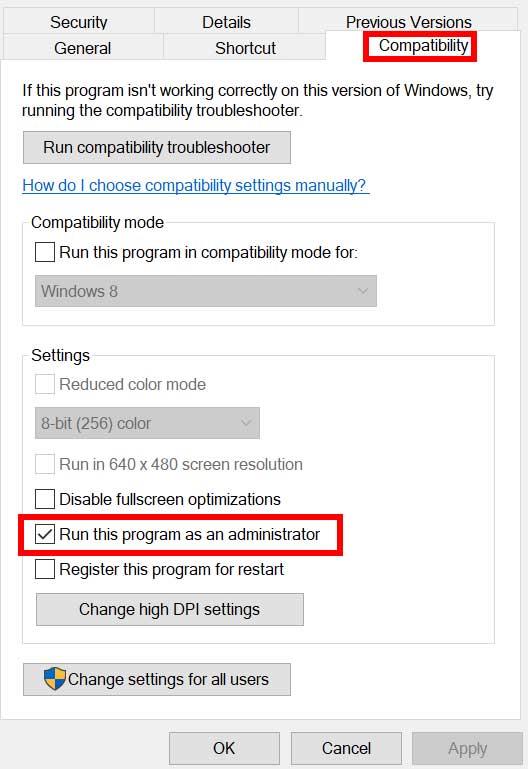
- Assicurati di fare clic su Esegui questo programma come amministratore casella di controllo per contrassegnarla.
- Clicca su Applicare e seleziona OK per salvare le modifiche.
Assicurati di eseguire gli stessi passaggi anche per Epic Games Launcher.
2. Aggiorna i driver grafici
È sempre necessario aggiornare i driver di grafica sul tuo sistema Windows per eseguire tutti i programmi senza intoppi. Per farlo:
- Fare clic con il pulsante destro del mouse sul Menu iniziale per aprire il Menù di accesso rapido.
- Clicca su Gestore dispositivi dalla lista.
- Adesso, doppio click sul Schede video categoria per espandere l’elenco.

Annunci
- Quindi fare clic con il pulsante destro del mouse sul nome della scheda grafica dedicata.
- Selezionare Aggiorna driver > Scegli Cerca automaticamente i driver.
- Se è disponibile un aggiornamento, scaricherà e installerà automaticamente l’ultima versione.
- Una volta terminato, assicurati di riavviare il computer per modificare gli effetti.
In alternativa, puoi scaricare manualmente l’ultima versione del driver grafico e installarla direttamente dal sito Web ufficiale del produttore della tua scheda grafica. Gli utenti della scheda grafica Nvidia possono aggiornare l’app GeForce Experience tramite il sito ufficiale di Nvidia. Nel frattempo, gli utenti di schede grafiche AMD possono visitare il sito Web AMD per lo stesso.
3. Aggiorna Windows
L’aggiornamento della build del sistema operativo Windows è sempre essenziale per gli utenti di PC e per i giocatori di PC per ridurre problemi di sistema, problemi di compatibilità e arresti anomali. Nel frattempo, l’ultima versione include principalmente funzionalità aggiuntive, miglioramenti, patch di sicurezza e altro ancora. Fare quello:
- Premere Windows + I chiavi per aprire il Impostazioni di Windows menù.
- Quindi, fare clic su Aggiornamento e sicurezza > Seleziona Controlla gli aggiornamenti sotto il aggiornamento Windows sezione.
- Se è disponibile un aggiornamento delle funzionalità, selezionare Scarica e installa.
- Potrebbe volerci del tempo per completare l’aggiornamento.
- Al termine, riavvia il computer per installare l’aggiornamento.
4. Imposta priorità alta in Task Manager
Dai la priorità al tuo gioco nel segmento superiore tramite Task Manager per indicare al tuo sistema Windows di eseguire correttamente il gioco. Per farlo:
Annunci
- Fare clic con il pulsante destro del mouse sul Menu iniziale > Seleziona Gestore delle attività.
- Clicca sul Processi scheda > Fare clic con il pulsante destro del mouse sul I paesi delle meraviglie di Tiny Tina compito di gioco.
- Selezionare Imposta la priorità a Alto > Chiudi Gestione attività.
- Infine, esegui il I paesi delle meraviglie di Tiny Tina gioco per verificare se si arresta in modo anomalo sul PC o meno.
5. Usa la funzione di risoluzione dei problemi di Epic Games Launcher
Epic Games Launcher ha una funzione piuttosto interessante chiamata “Risoluzione dei problemi” che sostanzialmente consente agli utenti di utilizzare questa funzione se qualcosa non va con il launcher stesso. Fare così:
- Aprire Lanciatore di giochi epici > Clicca su tuo Profilo sezione situata nell’angolo in alto a destra.
- Clicca su Impostazioni > Scorri un po’ verso il basso e clicca su “Risoluzione dei problemi”.
- Attendi il completamento del processo.
- Una volta terminato, esci e riavvia Epic Games Launcher per verificare la presenza del problema.
6. Ripristina il Vault Cache su Epic Games Launcher
Se l’esecuzione della risoluzione dei problemi di Epic Games Launcher non è stata utile, puoi provare a ripristinare la cache del vault seguendo i passaggi seguenti.
- Aprire Lanciatore di giochi epici > Clicca su tuo Profilo sezione situata nell’angolo in alto a destra.
- Clicca su Impostazioni > Scorri un po’ verso il basso e fai clic su “Modifica posizione della cache del vault”.
- Ora, fai clic su di esso e seleziona “Ripristina”.
- Una volta terminato, riavvia Epic Games Launcher.
7. Impostare Prestazioni elevate in Opzioni risparmio energia
Se nel caso, il tuo sistema Windows è in esecuzione in modalità bilanciata in Opzioni risparmio energia, imposta la modalità ad alte prestazioni per risultati migliori. Anche se questa opzione richiede un maggiore consumo di energia o consumo della batteria. Per farlo:
- Clicca sul Menu iniziale > Digitare Pannello di controllo e fare clic su di esso dal risultato della ricerca.
- Ora vai a Hardware e suono > Seleziona Opzioni di alimentazione.
- Clicca su Alte prestazioni per selezionarlo.
- Assicurati di chiudere la finestra e di spegnere completamente il computer. Per fare ciò, fare clic su Menu iniziale > Vai a Potenza > Fermare.
- Una volta che il computer è completamente spento, puoi riaccenderlo.
8. Inserisci nella lista bianca Wonderlands di Tiny Tina sul software antivirus
A volte può anche essere possibile che in qualche modo il tuo programma antivirus Windows predefinito sia troppo aggressivo per gestire attività di terze parti senza autorizzazioni specifiche. Quindi, dovresti inserire nella whitelist il file di gioco e l’applicazione Epic Games Launcher sul software antivirus. Fare quello:
- Vai a Impostazioni di Windows premendo Vinci+io chiavi.
- Clicca su Aggiornamento e sicurezza > Seleziona Sicurezza di Windows.
- Clicca su Protezione da virus e minacce > In Protezione da virus e minacce, fare clic su Gestisci le impostazioni.
- In Esclusioni, fare clic su Aggiungi o rimuovi esclusioni.
- Clicca su Aggiungi un’esclusione > Seleziona File.
- Vai alla posizione in cui hai installato Tiny Tina’s Wonderlands.
- Basta selezionare il file dell’applicazione wonderlands.exe e aggiungerlo alla whitelist.
- Quindi, vai semplicemente alla directory di Epic Games Launcher installata e aggiungi anche il file dell’applicazione EpicGamesLauncher.exe.
- Una volta aggiunti entrambi i file alla whitelist, assicurati di riavviare il PC per applicare le modifiche.
9. Reinstallare Microsoft Visual C++ Runtime
Assicurati di reinstallare Microsoft Visual C++ Runtime sul tuo computer per risolvere completamente più problemi o errori di gioco. Fare quello:
- premi il finestre tasto dalla tastiera per aprire il Menu iniziale.

- Tipo App e funzionalità e fare clic su di esso dal risultato della ricerca.
- Ora, individua il Microsoft Visual C++ programmi nell’elenco.

- Seleziona ogni programma e clicca su Disinstalla.
- Visitare il sito ufficiale Microsoft e scarica l’ultimo runtime di Microsoft Visual C++.
- Una volta terminato, installalo sul tuo computer e riavvia il sistema per modificare gli effetti.
10. Ripara i file di gioco
Se nel caso, c’è un problema con i file di gioco e in qualche modo vengono danneggiati o mancanti, assicurati di eseguire questo metodo per verificare facilmente il problema.
- Apri Epic Games Launcher > Fai clic su Biblioteca.
- Fare clic sull’icona a tre punti di I paesi delle meraviglie di Tiny Tina.
- Clicca su Verificare e inizierà a verificare i file di gioco.
- Attendi il completamento del processo e riavvia il programma di avvio.
11. Aggiorna Tiny Tina’s Wonderlands
Se nel caso, non hai aggiornato il tuo gioco Tiny Tina’s Wonderlands per un po’, assicurati di seguire i passaggi seguenti per verificare la presenza di aggiornamenti e installare l’ultima patch (se disponibile). Per farlo:
- Apri il launcher di Epic Games > Vai oltre Biblioteca.
- Ora, fai clic sull’icona dei tre punti di I paesi delle meraviglie di Tiny Tina.
- Assicurati che il Aggiornamento automatico l’opzione è acceso.
12. Prova ad avviare il gioco direttamente dal percorso di installazione
Si consiglia di provare ad avviare il gioco Tiny Tina’s Wonderlands direttamente dal percorso di installazione invece di avviarlo tramite Epic Games Launcher. Ti assicurerà se c’è un problema con il programma di avvio o meno. Basta andare alla directory del gioco installato e avviare il gioco direttamente facendo clic con il pulsante destro del mouse sul file wonderlands.exe. È necessario selezionare Esegui come amministratore e fare clic su Sì (se richiesto dall’UAC).
13. Contatta l’assistenza 2K
Se nessuno dei metodi ha funzionato per te, assicurati di contattare l’assistenza 2K per ulteriore assistenza. A volte un agente di supporto può fornire soluzioni migliori di altri e puoi anche aumentare un ticket per una risoluzione più rapida. Quindi, gli sviluppatori possono fare un tuffo in profondità.
Questo è tutto, ragazzi. Speriamo che questa guida ti sia stata utile. Per ulteriori domande, puoi commentare di seguito.
FAQ
Il paese delle meraviglie di Tiny Tina non si carica su PC Windows?
Il paese delle meraviglie di Tiny Tina è un nuovo videogioco FPS di ruolo d’azione disponibile per PC Windows. È il successore del gioco di successo Borderlands 2. Come il suo predecessore, anche Tiny Tina’s Wonderland è circondato da diversi problemi.Molti utenti hanno segnalato che il gioco non si avvia o non si carica sul proprio PC Windows.
Come posso correggere gli errori di connessione del turno di Tiny Tina’s Wonderlands?
I file di gioco danneggiati o mancanti sono una delle cause più comuni degli errori di connessione di Tiny Tina’s Wonderlands Shift. Dovrai utilizzare lo strumento di riparazione del negozio Epic Games per verificare l’integrità dei file di gioco al fine di risolvere questo problema. Eventuali file mancanti o danneggiati verranno sostituiti con i nuovi download dai server.
Il paese delle meraviglie di Tiny Tina è bloccato sulla schermata di caricamento su PC?
Ora, è finalmente disponibile per PC a marzo 2022 tramite Epic Launcher, ma in qualche modo i giocatori non sono in grado di avviare o giocare correttamente perché stanno venendo fuori più rapporti sul fatto che il gioco Tiny Tina’s Wonderlands si sta bloccando nella schermata di caricamento sul PC, il che è frustrante per un quantità.
Come risolvere i problemi di crash e balbuzie di Tiny Tina’s Wonderlands?
Prima di tutto, dovresti provare ad abbassare le impostazioni grafiche di gioco sul tuo PC o console per verificare se ciò ti aiuta a correggere le cadute di frame o problemi di balbuzie. Prova a disattivare alcune delle impostazioni di visualizzazione per il gioco Tiny Tina’s Wonderlands, come i dettagli delle texture, l’effetto ombra, la sincronizzazione verticale, l’anti-aliasing, ecc.
Lo schermo di Tiny Tina’s Wonderlands sfarfalla o si strappa sul PC?
Sebbene il gioco sia un buon tirocinante d’azione e il gameplay sia abbastanza fluido, alcuni giocatori stanno riscontrando molteplici problemi con Tiny Tina’s Wonderlands e il problema di sfarfallio o lacrimazione dello schermo su PC è uno di questi.
Come aggiungere argomenti della riga di comando in Tiny Tina’s Wonderlands?
Successivamente, fai clic sull’icona del tuo profilo e dal menu a discesa, scegli l’opzione Impostazioni. Scorri verso il basso ed espandi Il paese delle meraviglie di Tiny Tina in Gestisci giochi. Lì, fai clic sulla casella di controllo Argomenti aggiuntivi della riga di comando e quindi inserisci “-dx11” nel campo fornito senza virgolette.
Perché il Paese delle Meraviglie di Tiny Tina non viene lanciato?
Il mancato avvio di Tiny Tina’s Wonderlands può essere solitamente associato ai file salvati che vengono archiviati sul tuo computer dal gioco. Il gioco ha preoccupato molti utenti rifiutandosi di avviarsi, tuttavia, il problema non sembra essere così grande e puoi sostanzialmente aggirarlo tramite alcuni metodi.
Perché non riesco a connettermi per cambiare multiplayer?
Se non riesci a connetterti al gioco multiplayer, assicurati di controllare lo stato del server sulla pagina Twitter ufficiale di SHiFT. Sfortunatamente, non c’è nient’altro che puoi fare fino a quando questo problema non viene eliminato dal lato dello sviluppatore. Altre volte, i giocatori potrebbero essere in grado di partecipare a sessioni multiplayer, ma durante il processo vengono disconnessi.
Qual è l’errore di rete di Tiny Tina’s Wonderlands?
L’errore di rete è uno dei problemi che potresti riscontrare giocando a Tiny Tina’s Wonderlands sul tuo PC. Questo problema indica che il gioco non è in grado di comunicare con il gioco online o di connettersi al server di gioco. Ecco come risolvere l’errore di connettività online di Tiny Tina’s Wonderlands. Siamo spiacenti, nessun post è stato trovato.
Tiny Tina’s Wonderlands ha problemi di balbuzie e ritardi?
Abbiamo fornito i passaggi per risolvere i problemi di balbuzie e ritardi di Tiny Tina in Wonderlands. È piuttosto sfortunato che alcuni giocatori di Tiny Tina’s Wonderlands per PC stiano riscontrando più problemi come balbuzie, ritardi, arresti anomali, cadute di frame, ecc. Durante il gioco. A seconda del fattore di compatibilità, può essere un problema grave su alcuni PC.
Come avviare il gioco Wonderlands di Tiny Tina in modalità finestra?
Si consiglia di avviare il gioco Tiny Tina’s Wonderlands in modalità finestra utilizzando il file di configurazione. Vai a Esplora file o Questo PC > Vai a Documenti. Apri la cartella Meraviglie di Tiny Tina > Fai clic con il pulsante destro del mouse sul file Config.ini. Seleziona Apri con e scegli Blocco note > Ora, il file di configurazione è aperto per modificarlo.
Perché Borderlands 3 non funziona sul mio PC?
Driver di dispositivo obsoleti o rotti sono uno dei problemi principali che non ti permetteranno di giocare a Borderlands 3 in modo efficace.Driver obsoleti, difettosi o mancanti causano l’arresto anomalo del gioco o problemi di avvio. Pertanto, è fondamentale aggiornare frequentemente i driver per garantire l’efficacia complessiva del PC.
